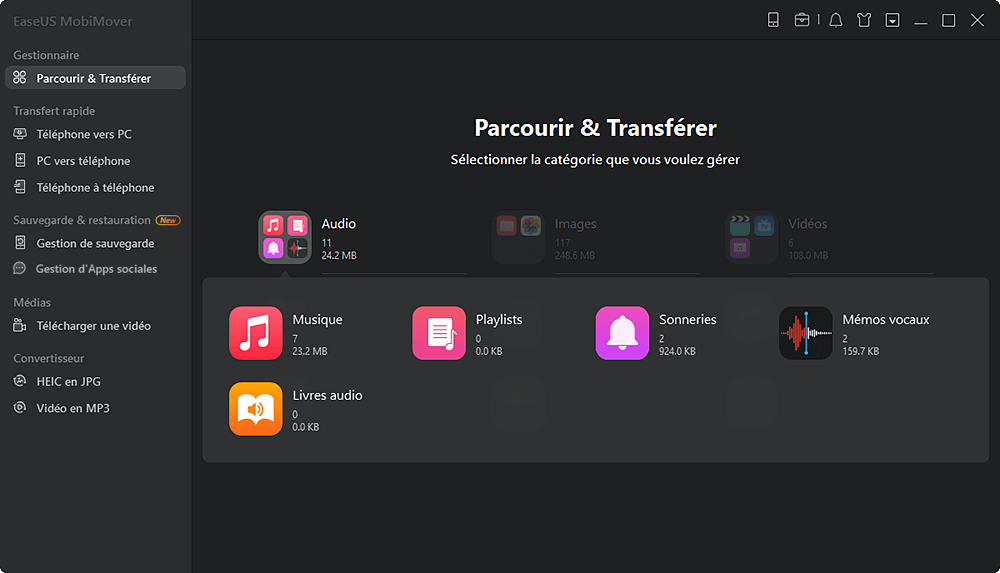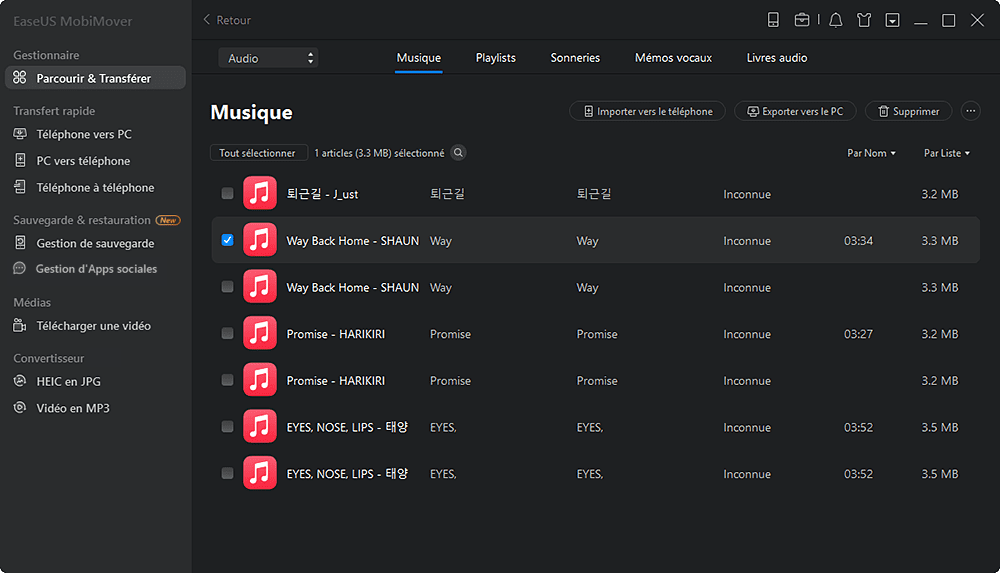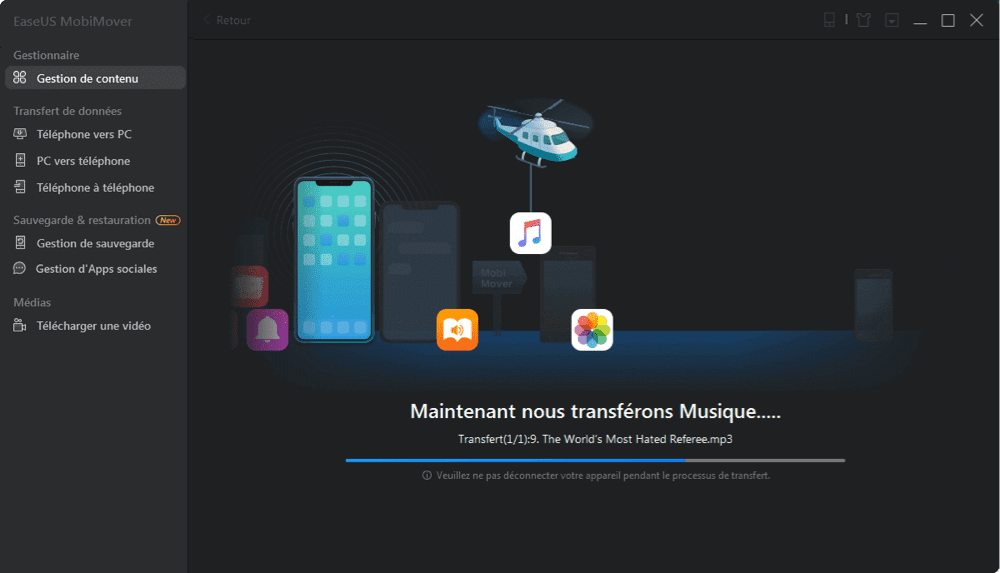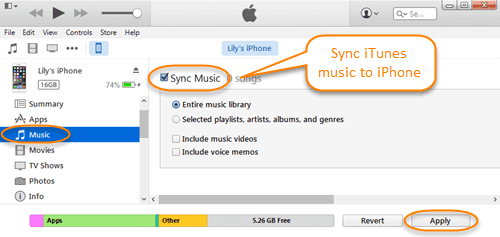Lorsqu'il s'agit de transférer de la musique d'un ordinateur portable vers un iPhone, iTunes peut être votre premier choix. Non seulement parce qu'il est gratuit, mais aussi parce qu'il permet de maintenir l'écosystème d'Apple. Cependant, au cours des dernières années, les choses ont changé. De plus en plus d'utilisateurs se tournent vers des outils tiers pour transférer des données entre un iPhone et un portable ou un ordinateur. Cela s'explique en partie par les mauvaises performances d'iTunes qui ont déçu les utilisateurs. Une autre raison est qu'Apple a décidé de tuer iTunes.
Dans ces conditions, il est conseillé d'utiliser des alternatives à iTunes pour transférer de la musique. Que vous décidiez d'utiliser iTunes pour transférer de la musique ou non, voici comment procéder.
Partie 1. Comment transférer musique de PC vers iphone sans iTunes ?
Avec cette parfaite alternative à iTunes - EaseUS MobiMover, vous pouvez transférer rapidement et facilement la musique de l'ordinateur portable vers l'iPhone en quelques clics. Outre la musique, d'autres données iOS, notamment les photos, les contacts, les vidéos et les messages, sont également prises en charge. Vous voulez en savoir plus sur cet outil ? Téléchargez-le sur votre ordinateur et essayez-le !
Étape 1. Connectez votre téléphone à votre ordinateur (PC, Mac ou portable ) et lancez EaseUS MobiMover.
Autorisez EaseUS MobiMover à accéder à votre téléphone en appuyant sur " Faire confiance à cet ordinateur " sur l'appareil et en cliquant sur " Oui ".
Cliquez sur "Gestionnaire" comme mode de transfert, puis cliquez sur "Audio" et sélectionnez le type d'audio pour continuer.
Étape 2. Cliquez sur la section Musique et sur "Ajouter du contenu" pour ouvrir l'emplacement sur votre ordinateur où vous avez enregistré des fichiers audio.
Étape 3. Sélectionnez les fichiers que vous voulez transférer de votre ordinateur vers votre téléphone et cliquez sur "Ouvrir" pour commencer le transfert ;
Attendez que le processus se termine, puis vous pouvez ouvrir l'application Musique sur votre appareil iOS pour écouter l'audio nouvellement ajouté.
En tant qu'utilisateur d'iPhone, vous aurez besoin d'un outil comme EaseUS MobiMover dans de nombreuses situations. Lorsque vous obtenez un nouvel iPhone, vous pouvez avoir besoin de transférer des photos d'un iPhone à un autre, de sauvegarder des messages texte sur votre ancien iPhone ou d'ajouter des sonneries à votre nouvel iPhone. Tout cela peut être fait facilement avec EaseUS MobiMover.
Partie 2. Transférer musique PC vers iPhone avec iTunes
Si vous utilisez Apple Music et que vous avez beaucoup de chansons achetées qui y sont stockées, vous pouvez utiliser iTunes pour transférer toute la musique sur votre iPhone. Voyons comment cela fonctionne.
Étape 1. Tout d'abord, ouvrez iTunes et vérifiez que vous avez installé la dernière version. Si ce n'est pas le cas, vous pouvez vérifier les mises à jour dans le menu d'aide.
Étape 2. Ensuite, transférez la musique dans la bibliothèque iTunes. Cliquez sur l'option "Fichier" et sélectionnez "Ajouter un fichier à la bibliothèque", puis sélectionnez les fichiers musicaux que vous souhaitez transférer et cliquez sur "Ouvrir".
Étape 3. Enfin, connectez votre iPhone à l'ordinateur portable. Essayez de cliquer sur l'icône de votre iPhone et ouvrez l'onglet "Musique". Ensuite, choisissez l'option "Synchroniser la musique". Dans cette section, vous pouvez décider de transférer la bibliothèque musicale entière ou seulement certaines listes de lecture, artistes, albums et genres. Cliquez ensuite sur le bouton "Appliquer" pour terminer le transfert.
![Transférer de la musique d'un PC vers un iPhone via iTunes]()
Tutoriel vidéo : [5 Méthodes] Transférer des fichers d'un PC vers un iPhone avec/sans iTunes
Comment transférer des fichiers par exemple des vidéos, photos ou musiques d'un ordinateur à un iPhone ?💻📱Ne perdez plus de temps à chercher la meilleure façon de transférer vos musiques, photos et vidéos! Dans cette vidéo, nous vous montrons 5 méthodes pour transférer facilement vos photos et vidéos 📸 depuis votre PC vers votre iPhone, avec ou sans iTunes! 💫 Rejoignez-nous dès maintenant !
📌Chapitres vidéo:
00:00 Introduction comment transférer les vidéos de PC vers IPhone ?
00:45 Méthode 1. En utilisant le logiciel de transfert iPhone
02:35 Méthode 2. Transférer des vidéos d'un PC à un iPhone avec iTunes
04:49 Méthode 3 . Partager des vidéos de l'ordinateur à l'iPhone via l'application VLC
06:46 Méthode 4. Mettre des vidéo sur iPhone via iCloud
08:13 Méthode 5. Transférer des vidéos ou photo d'un PC à un iPhone avec Dropbox
Conclusion
Comme vous pouvez le constater, il est très simple de transférer de la musique de l'ordinateur portable vers l'iPhone. Avec EaseUS MobiMover installé sur votre ordinateur, vous pouvez facilement obtenir toutes les données iOS couvrant la musique, les photos, les messages, les vidéos et d'autres types de données déplacées de l'ordinateur portable/ordinateur à l'iPhone. En plus de cela, c'est aussi une solution idéale pour sauvegarder les données de votre iPhone, gérer les messages WhatsApp et télécharger des vidéos depuis des sites de partage de vidéos.